Содержание
- 2. Требование к браузеру: Услугу PC-Client поддерживается только в нижеследующих браузерах Internet Explorer 7 Internet Explorer 8
- 3. В браузере включить поддержку Active X В главном меню находим : Tools (инструменты) -> Internet Options
- 4. В браузере включить поддержку Active X Security – Безопасность Инструкция по настройке PC-Client
- 5. В браузере включить поддержку Active X Далее убеждаемся что выделен значок Internet. -> Потом жмем кнопку
- 6. Отключить в системе функцию брандмауэр. Правой кнопкой мышки нажимаем на ярлык «Мой компьютер» Инструкция по настройке
- 7. Отключить в системе функцию брандмауэр. В меню выбираем «Службы и приложения» Инструкция по настройке PC-Client
- 8. Отключить в системе функцию брандмауэр. В подменю выбираем «Службы» и в правом меню «Брандмауэр» Инструкция по
- 9. Отключить в системе функцию брандмауэр. Для отключения брандмауэра в меню тип запуска вместо «Автоматического» выбираем «Отключено».
- 10. Отключить в системе функцию брандмауэр. Для отключения в меню тип запуска вместо «Автоматического» выбираем «Отключено» и
- 11. Добавить в список исключений антивирусной программы ссылку на PC-Client (http://10.255.0.02:8080/iptvepg/ielogin) Пример на антивирусной программе ESET NOD32
- 12. Добавить в список исключений антивирусной программы ссылку на PC-Client (http://10.255.0.02:8080/iptvepg/ielogin) Выбираем пункт «Управление URL -адресами» в
- 13. Вводим в браузере ссылку - http://10.255.0.02:8080/iptvepg/ielogin Вводятся аутентификационные данные (Логин и пароль) После авторизации необходимо скачать
- 14. Для просмотра Live TV нажмите на кнопку TV В списке каналов нужно выбрать нужный канал и
- 16. Скачать презентацию

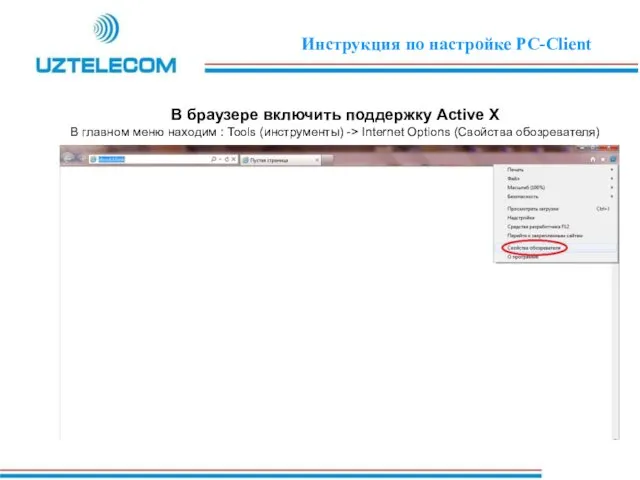
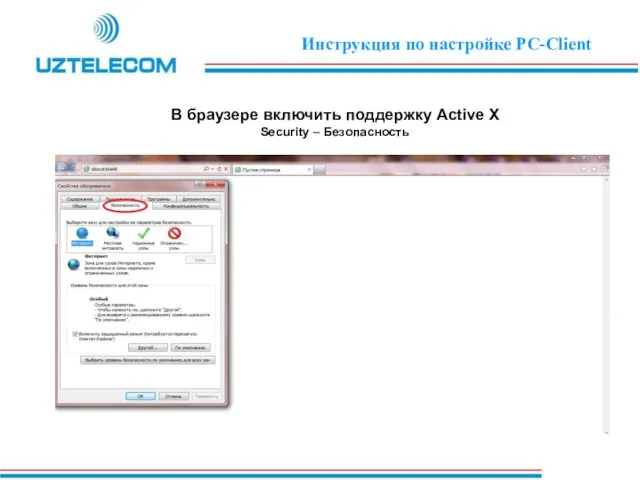
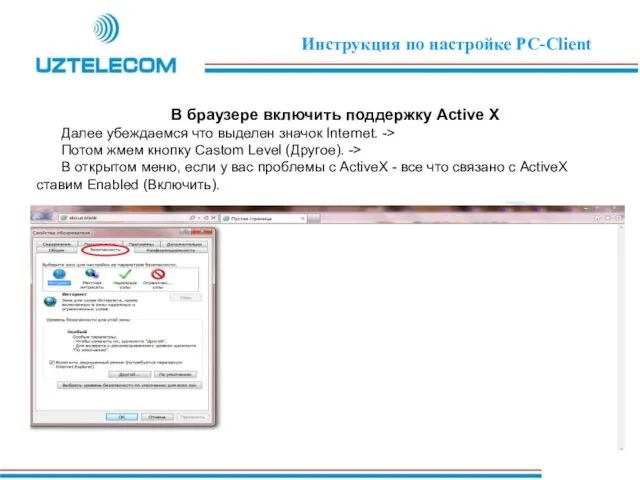

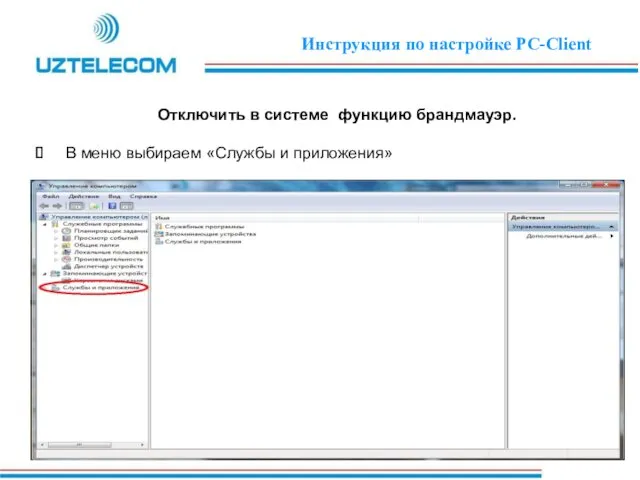
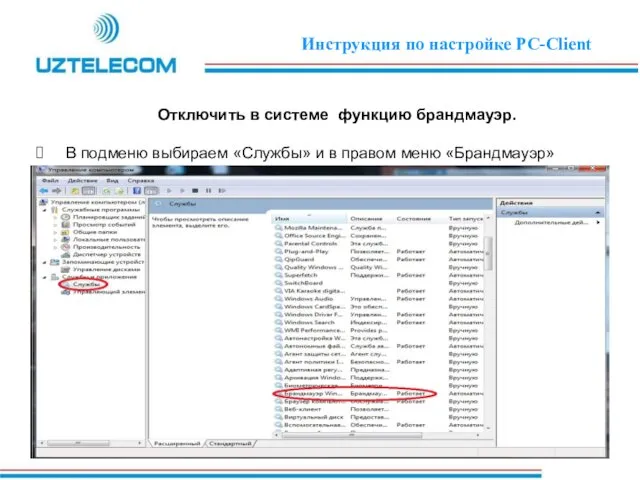
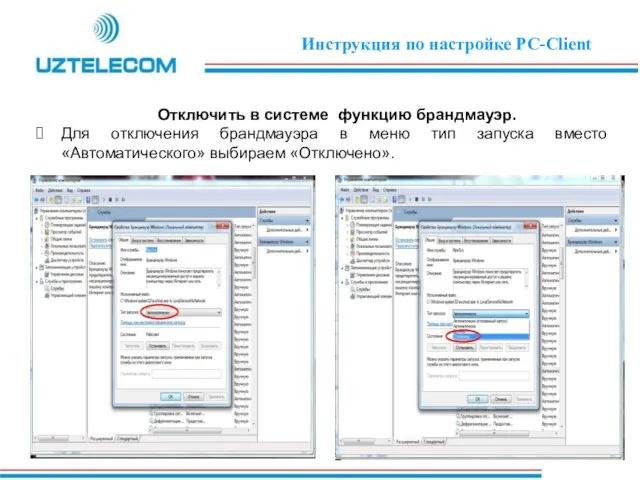

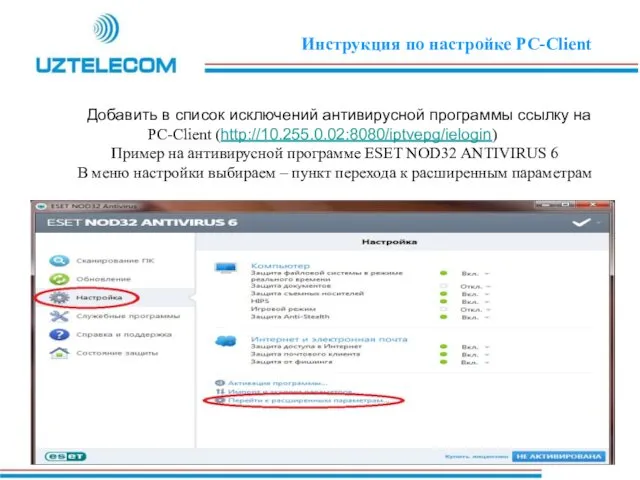
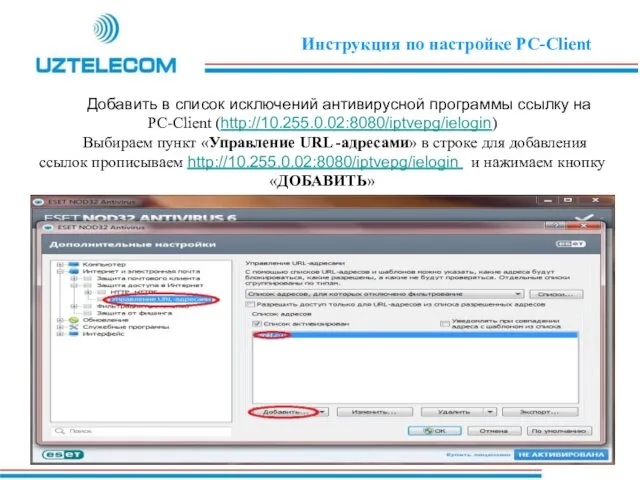
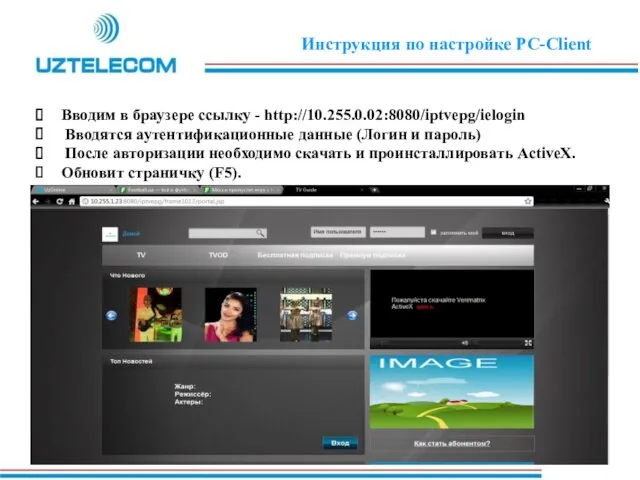

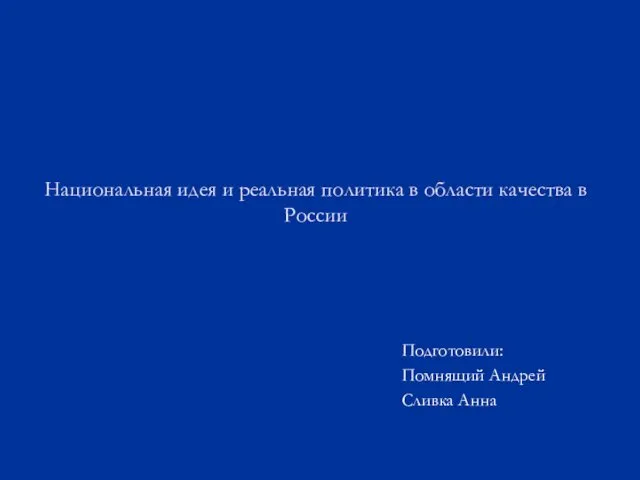 Национальная идея и реальная политика в области качества в России
Национальная идея и реальная политика в области качества в России Итоговое родительское собрание в 4 классе.
Итоговое родительское собрание в 4 классе.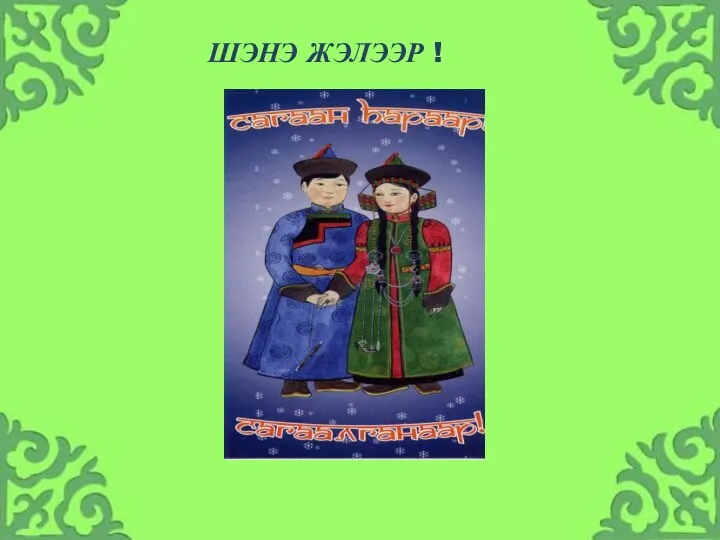 Презентация Бурятский национальный костюм
Презентация Бурятский национальный костюм Политика как предмет политологии
Политика как предмет политологии Родительское собрание на тему:Здоровье детей в наших руках
Родительское собрание на тему:Здоровье детей в наших руках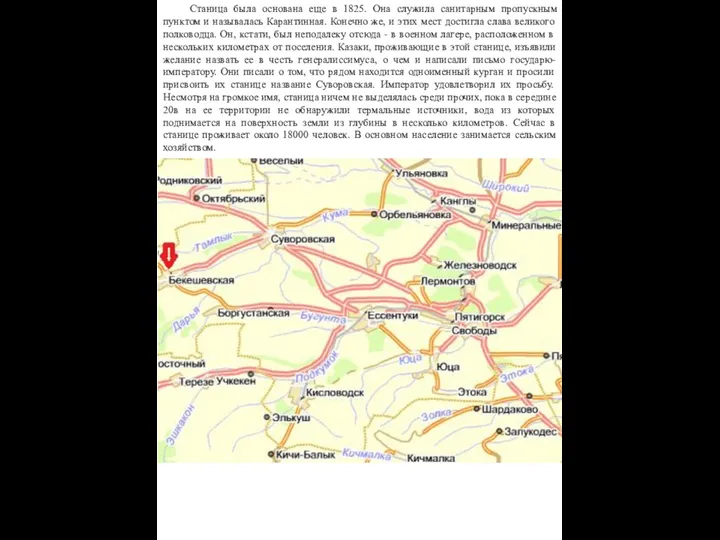 Суворовские источники
Суворовские источники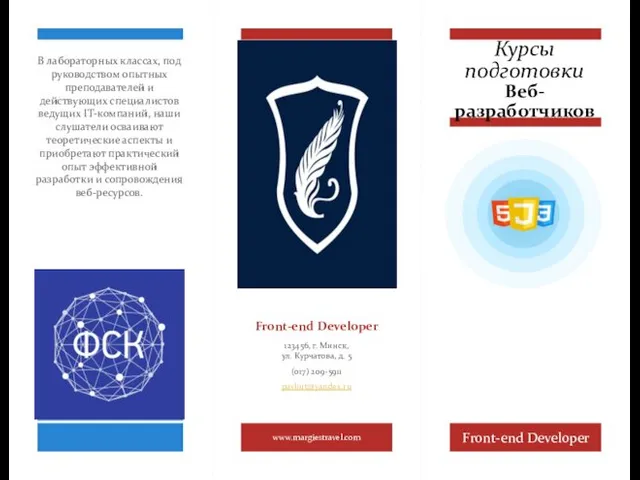 Курсы подготовки вэб-разработчиков
Курсы подготовки вэб-разработчиков Теоретико-практическая система Галена и ее влияние на развитие медицины во II в. – XVI в
Теоретико-практическая система Галена и ее влияние на развитие медицины во II в. – XVI в Модель компетенций персонала ООО Евросеть
Модель компетенций персонала ООО Евросеть Слова с удвоенными согласными
Слова с удвоенными согласными урок 3 класс. месяцы
урок 3 класс. месяцы Ноосферное образование: теория и практика
Ноосферное образование: теория и практика Непосредственное, прямое народовластие. (Тема 7)
Непосредственное, прямое народовластие. (Тема 7) Тренинг: Азбука предпринимателя. День 3
Тренинг: Азбука предпринимателя. День 3 Технология изготовления окантовочного шва
Технология изготовления окантовочного шва Презентация Витамины наши друзья
Презентация Витамины наши друзья Свидетель эпохи. Жак-Луи Давид
Свидетель эпохи. Жак-Луи Давид Команда присаивания
Команда присаивания Жизнь и творчество Дмитрия Ивановича Менделеева.
Жизнь и творчество Дмитрия Ивановича Менделеева. Кирилл и Мефодий. Гимн и Величание
Кирилл и Мефодий. Гимн и Величание презентация Масленица
презентация Масленица Конспект занятия по теме: Изготовление открытки Розы для мамы
Конспект занятия по теме: Изготовление открытки Розы для мамы Презентация Наша Родина
Презентация Наша Родина Быт и обычаи России в 19 веке. 2 часть
Быт и обычаи России в 19 веке. 2 часть Современный урок. Методические требования к современному уроку
Современный урок. Методические требования к современному уроку Патриотическое воспитание как одна из задач воспитания подрастающего поколения
Патриотическое воспитание как одна из задач воспитания подрастающего поколения Птицы Волгоградской области. Семейство утиных
Птицы Волгоградской области. Семейство утиных Мышкинский муниципальный район. Волонтерский отряд Вместе - мы сила!
Мышкинский муниципальный район. Волонтерский отряд Вместе - мы сила!